Monday vs Asana:终极项目管理对决
已发表: 2020-05-29最近关于远程工作福利的研究表明,80% 的求职者不会接受没有提供一定程度灵活性的公司或小型企业的工作机会。
事实上,在过去几年中,至少在某些时候提供远程工作能力的职位的求职人数增加了 30% 以上。
像 Monday.com 和 Asana 这样的团队协作软件将在相反时间表上工作的员工联系起来。 任务分配和管理、中央文件存储、实时通知以及与 Trello 或 Github 等其他协作工具的集成等功能改善了内部沟通并加快了项目时间表。
但是哪个项目管理工具赢得了星期一与体式的战斗?
下面的 Monday.com 与 Asana 的头对头比较评估了哪个工具具有更好的个人功能以及哪个工具整体上更好。
您应该在项目管理工具中寻找什么?
为了更好地评估 Monday 与 Asana,您需要了解在项目管理软件中寻找的基本功能。
任务和看板视图
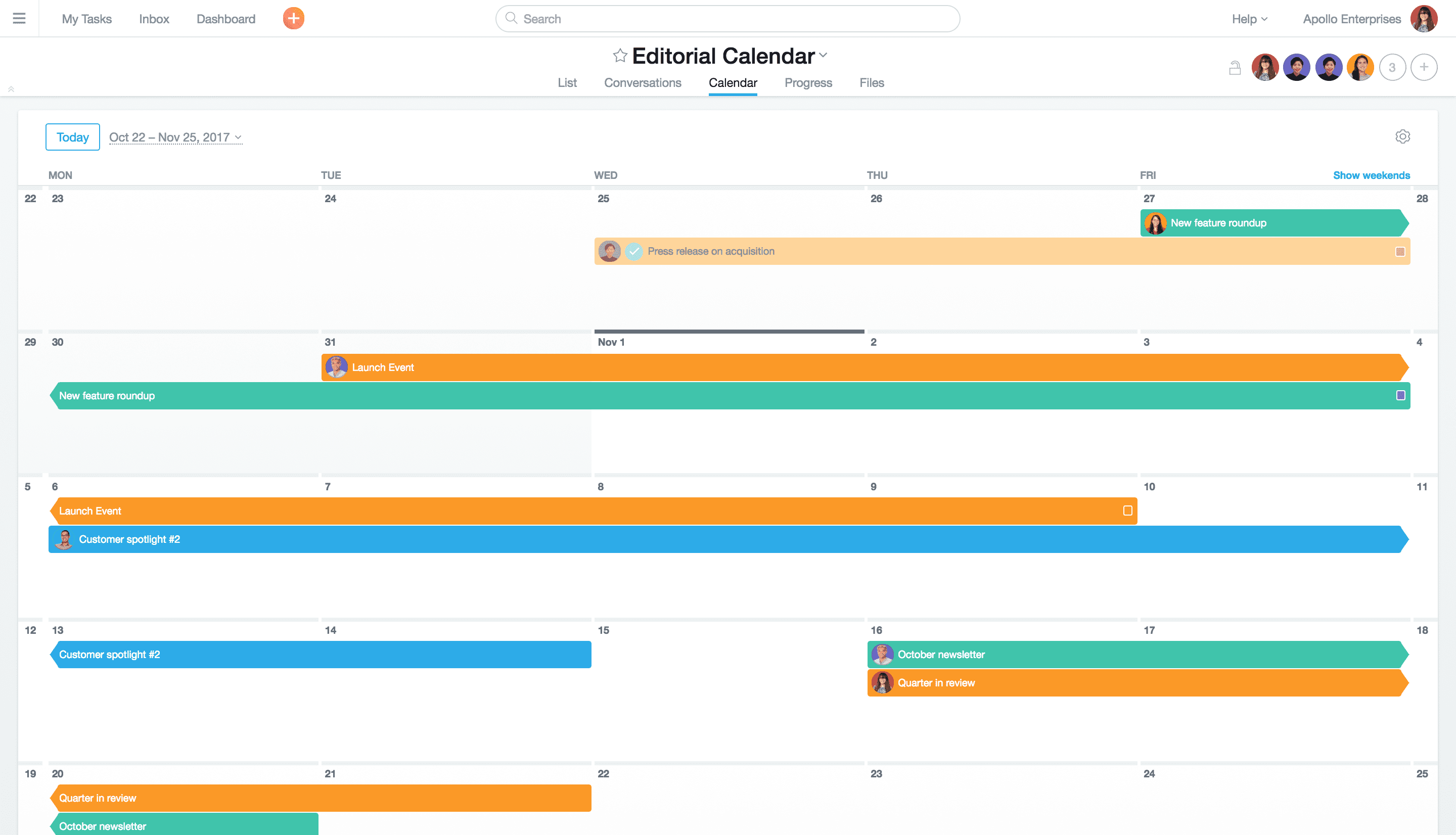 板和任务视图允许用户选择他们希望查看当前任务、项目和即将到来的截止日期的方式。
板和任务视图允许用户选择他们希望查看当前任务、项目和即将到来的截止日期的方式。
热门观点包括:
- 清单/待办事项清单格式
- 看板视图
- 甘特图/时间线视图
- 日历视图
- 地图/位置视图
任务管理和任务更新功能
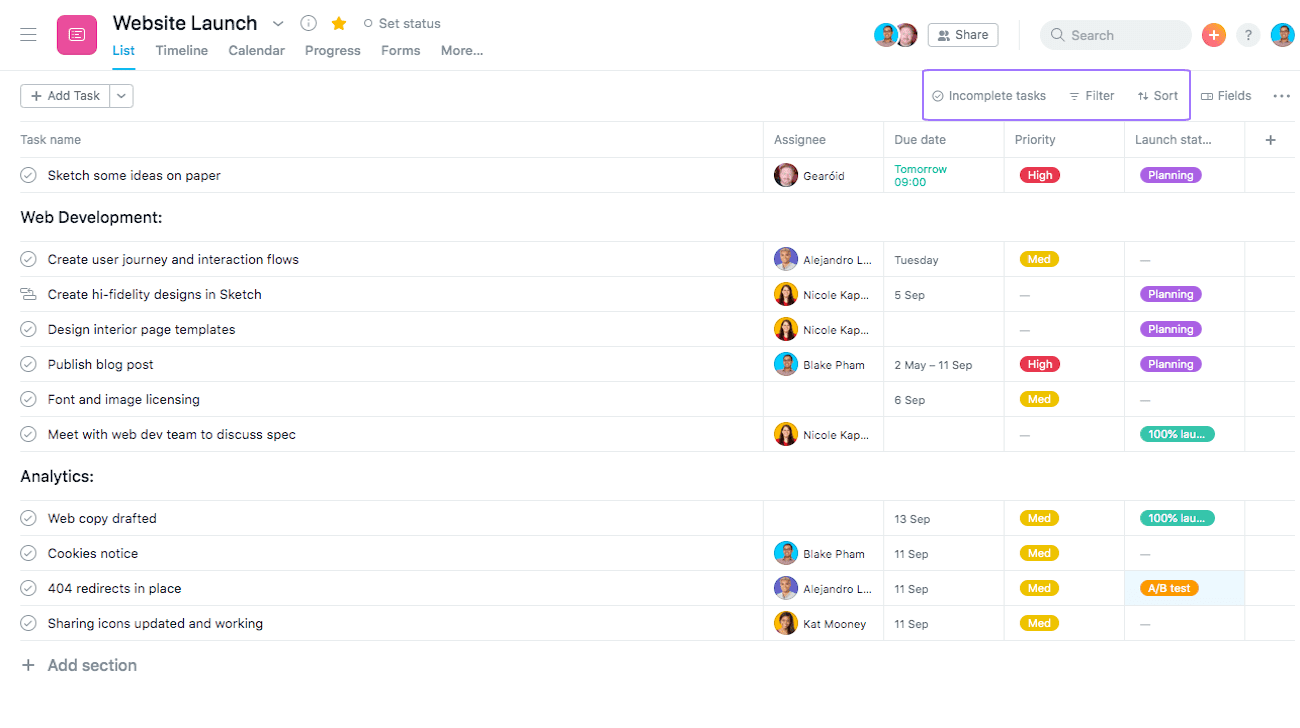 项目经理和团队成员都需要关于单个任务和团队范围项目的分配和状态的实时更新。
项目经理和团队成员都需要关于单个任务和团队范围项目的分配和状态的实时更新。
在评估 Monday vs Asana 时要寻找的重要任务管理功能包括:
- 分配任务截止日期
- 分配子任务
- 设置任务依赖
- 将多个用户分配给一项任务
- 任务标记
- 优先任务
- 批准任务
- 任务时间跟踪
状态更新功能应包括将任务标记为“进行中”、“完成”、“卡住”或“等待”的能力。
这些更新可帮助团队领导识别瓶颈、调整截止日期、评估员工生产力,甚至重新平衡工作负载。
团队沟通工具
项目管理软件需要提供本地团队沟通工具或与流行的沟通平台(如 Zoom 或 Zoom 替代品)集成。
在评估 Asana 与 Monday 时要寻找的沟通功能包括:
- 聊天消息
- 公共和私人对话板
- 能够评论任务
- 能够标记团队成员
- 能够与客人分享项目
文件共享和编辑
为了防止团队成员不得不通过电子邮件不断地发送和接收文件,项目管理工具应提供应用内文件共享和编辑。
它们还应该为与特定格式相关的所有文件提供一个中心位置(有时称为“文件视图”。)
该软件还需要允许员工上传和编辑多种文件类型,如 Adobe PDF、JPEG、文档和电子表格。
软件集成
最后,工作流管理工具必须与团队沟通软件或您的团队已经使用的免费在线协作工具集成。
流行的软件集成包括:
- 网络会议/视频通话软件
- 网络研讨会平台
- 聊天消息工具,例如顶级 Slack 替代品
- 营销工具
- 文件创建/共享应用程序
- 电子邮件平台
- 电子商务平台
比较星期一与体式功能
为了更好地评估 Monday 与 Asana,您需要对 Monday.com 与 Asana 进行正面对比,比较基本功能如何相互叠加。
板视图格式
板是用户创建和分配任务、上传文件、发送笔记以及决定是否使板可共享或完全私有的地方。 每个用户都可以设置他们的视图偏好,并可以在 Monday vs Asana 的不同视图和板格式之间切换。
什么是 Monday.com 版块?
Monday.com 公告板是虚拟公告板,用户可以在其中发布公告、共享文件和分配任务。 Monday.com 的最大优势之一是它提供的用户友好的看板/视图格式的数量,以及可能的看板定制水平。
周一的标准界面是看板视图,它充当一系列虚拟便签。
Monday.com 还包括一个全公司范围的看板,任何人都可以在其中发布公告。
其他 Monday.com 董事会意见是:
- 甘特图
- 每周、每月、每日日历视图
- 文件视图
- 清单视图
- 显示饼图、百分比、条形图的数据视图
- 位置视图
Monday.com 还包括列视图,用户可以在其中指定:
- 项目截止日期
- 任务状态
- 用于资源管理的数字数据
- 关键字标签
- 任务评分
- 团队分配
- 世界时钟栏(显示团队成员时区)
下面的视频提供了一种有用的方式来更好地了解 Monday.com 提供的不同视图格式。
Asana 提供什么观点?
Asana 没有提供像 Monday.com 那样多的看板视图,这意味着它提供了更简洁的用户界面,但牺牲了自定义选项。
它的默认格式是它的清单视图,但它提供了四个额外的视图。
Asana 的棋盘视图选项包括:
- 看板视图
- 甘特图
- 日历视图
- 任务进度视图
Asana 还提供公司范围的董事会,以及可共享和私人董事会。 它还允许用户根据截止日期或受让人过滤任务。 下面的视频提供了 Asana 板类型的视觉比较。
Monday 和 Asana 都提供了预制的板/项目模板,并且都有一个应用程序范围的搜索栏,使用户可以轻松找到特定的项目和任务。 然而。 Monday.com 提供的看板格式比 Asana 提供的更多,并且可以更好地控制哪些人可以查看特定看板,哪些人不能查看特定看板。
获胜者:星期一.com
任务管理功能
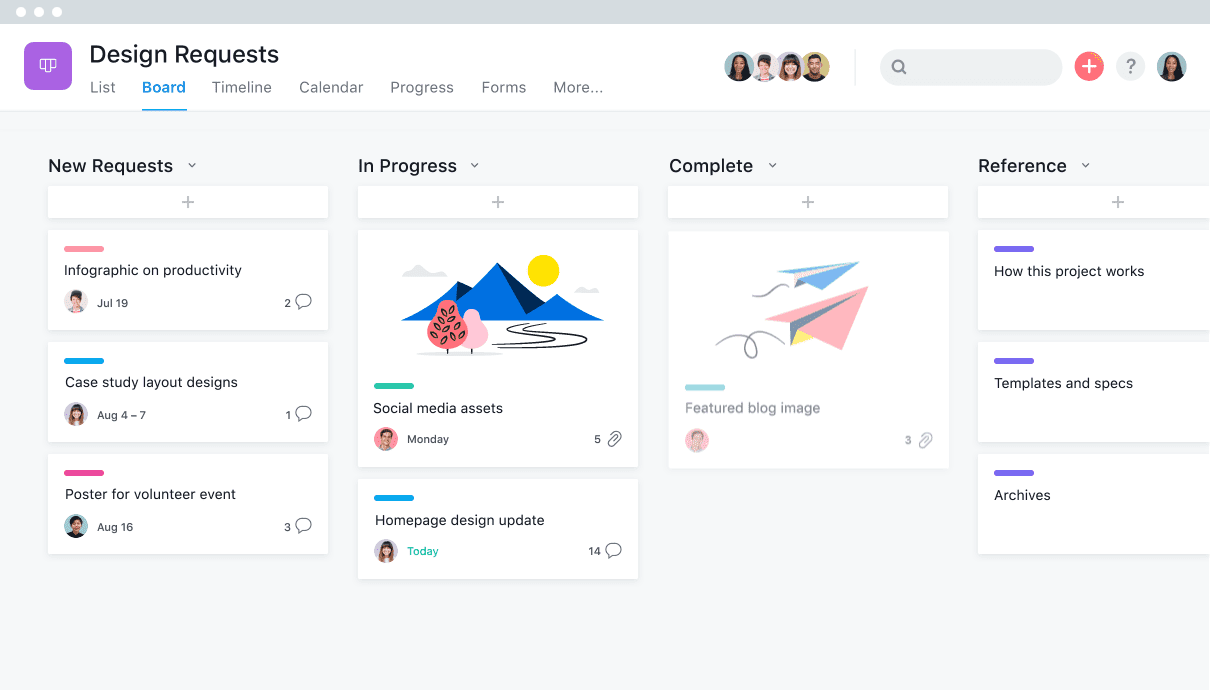 Asana 提供了许多 Monday.com 没有的任务管理功能。
Asana 提供了许多 Monday.com 没有的任务管理功能。
虽然它允许任务相关性、优先级和子任务创建,但它还提供了“任务里程碑”功能。 此功能有助于将长期项目分解为几个不同的“目标”,从而轻松规划需要几个月才能完成的项目。 可以在里程碑下创建单个任务,就像在单个项目下一样。
Asana 的 Portfolio 工具让项目经理可以查看各个团队成员的任务数量和项目进度。 这可以防止员工倦怠并加快项目时间表。 Asana 还允许仅评论工作流、任务自动化和任务批准功能。
Monday.com 包括任务相关性、任务优先级、子任务创建和重复任务。 它还允许用户设置任务“紧急”级别。
然而,它的任务管理功能相对于 Asana 的最大优势是可以将多个用户分配给 Monday.com 中的一项任务。 在 Asana 中,只能为一个用户分配特定任务,但可以参与项目的团队成员数量没有限制。
即使有这个优势,Asana 仍然具有更好的任务管理功能,尤其是当涉及到哪些功能可以通过免费或更实惠的计划访问时。
获胜者:体式
团队协作和沟通功能
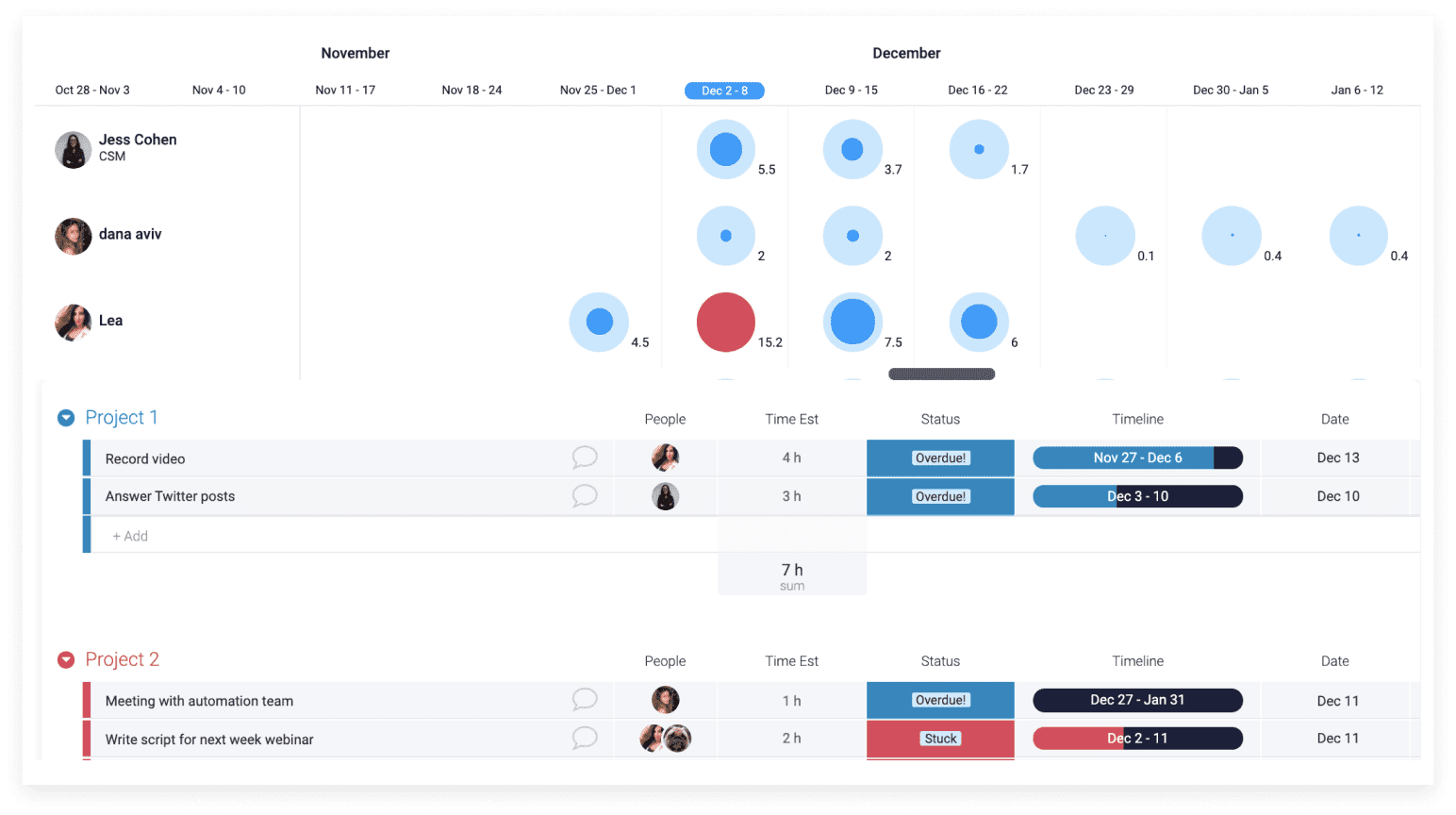 虽然 Asana 和 Monday.com 都没有提供本地聊天工具,但它们提供了其他方式来与团队成员快速沟通和协作。
虽然 Asana 和 Monday.com 都没有提供本地聊天工具,但它们提供了其他方式来与团队成员快速沟通和协作。
Monday.com 的顶级团队协作功能包括:
- 实时活动提要
- 公共讨论区
- 投票工具
- 团队调查
- 颜色编码系统
- 自动提醒电子邮件
- 自动通知
- 时间追踪工具
- 任务评论
- 表单创建工具
- 来宾协作
Asana 的团队协作和沟通功能包括:
- 团队对话板
- 任务评论
- 自动通知
- 项目描述部分
- 评论的“喜欢”按钮
- 来宾协作
- 任务的“关注”功能
- 隐藏团队创建
虽然 Monday.com 和 Asana 提供了许多相同的团队沟通和协作功能,但 Monday.com 稍好一点,因为它提供了对任务进行颜色编码和进行团队范围内的民意调查/调查的能力。
获胜者:星期一.com
您可以在 Monday.com 和 Asana 中共享和编辑文件吗?
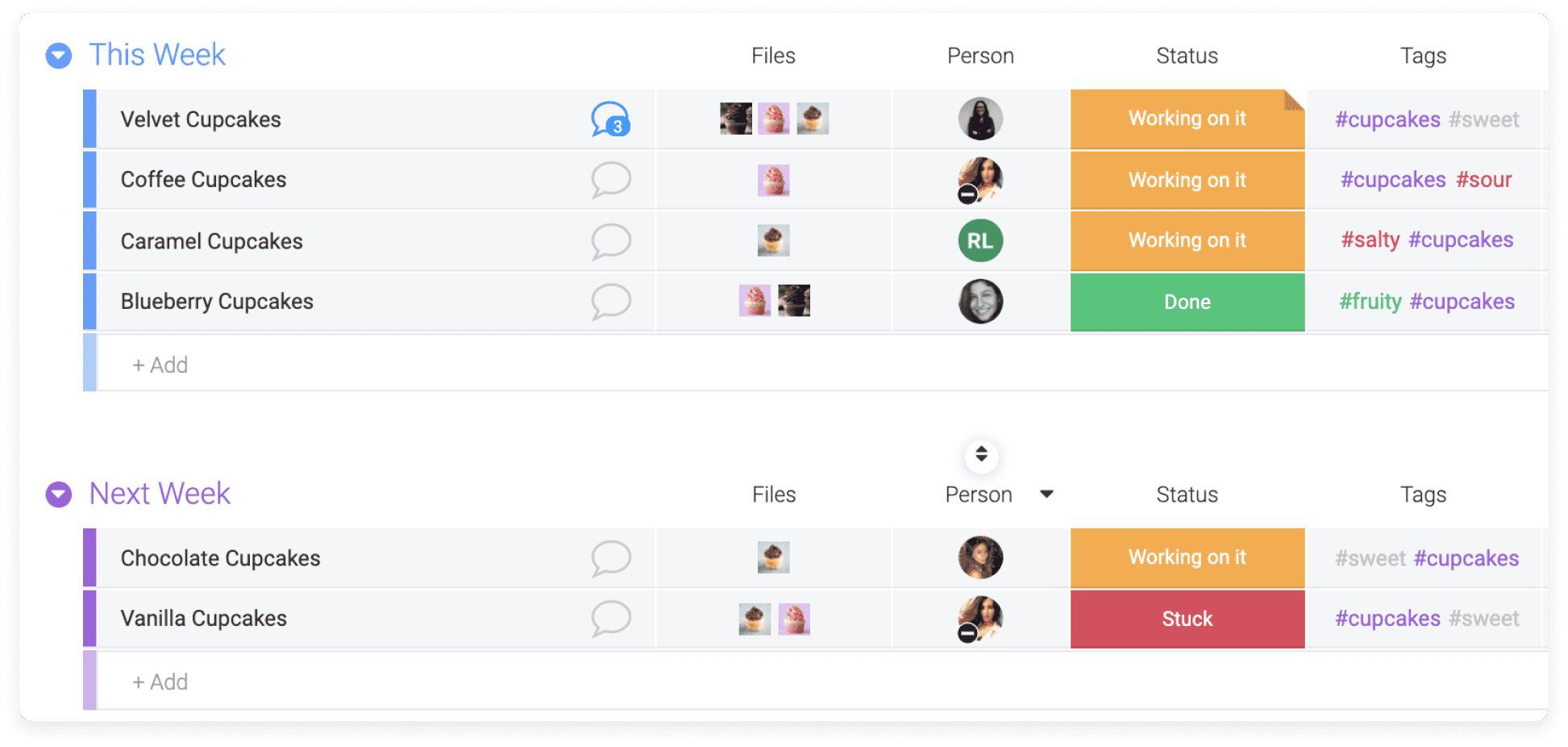 Monday.com 允许实时的应用内文件上传、共享和编辑。
Monday.com 允许实时的应用内文件上传、共享和编辑。
也可以将文件直接存储在 Monday.com 并将它们固定到特定的任务和项目板上。 任何有权访问该版块的人都可以共享和编辑文件,并且编辑会自动同步。 Monday.com 支持多种文件类型,包括图像、视频和文档。
坦率地说,与周一相比,Asana 的文件共享系统相形见绌。 在 Asana 中没有本地共享文件的方式,因此用户必须集成 Dropbox 或 Google Drive 才能访问、编辑和共享文件。
获胜者:星期一.com
Monday.com 与 Asana 软件集成
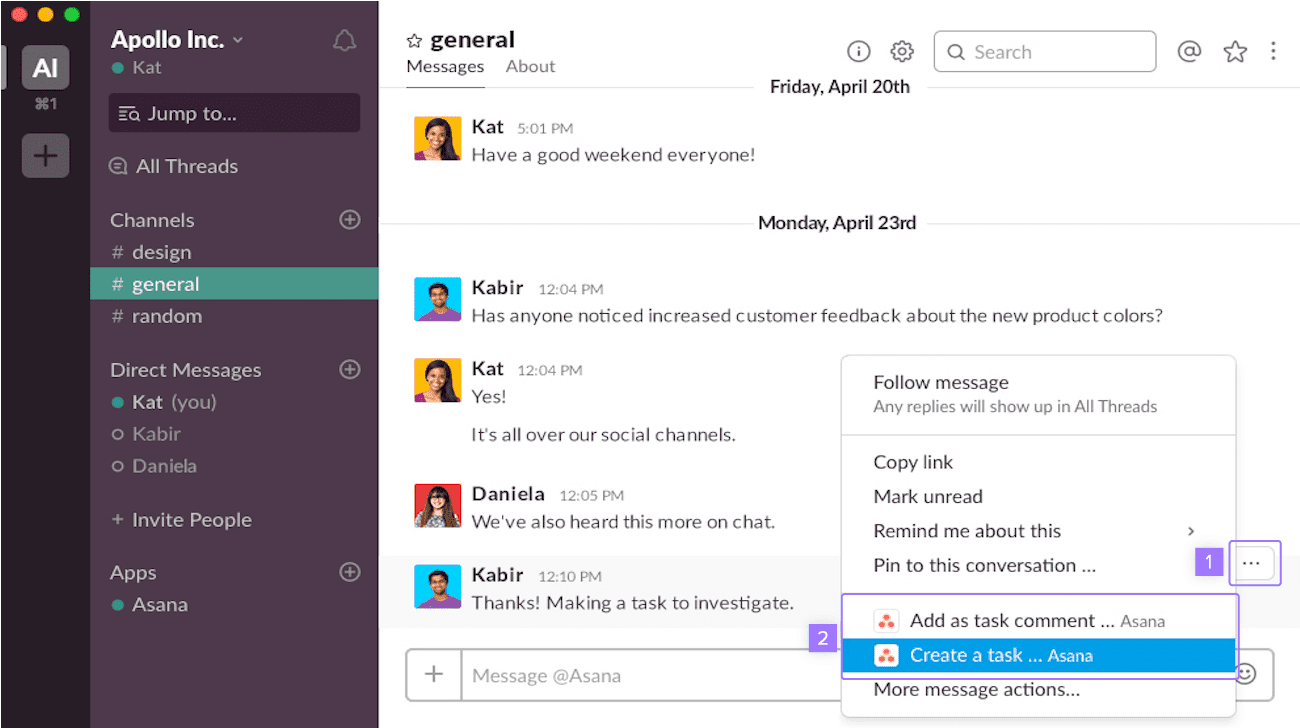 Monday.com 和 Asana 都提供了同样强大的集成数量。 两者之间的真正区别在于这些集成的可访问性。
Monday.com 和 Asana 都提供了同样强大的集成数量。 两者之间的真正区别在于这些集成的可访问性。

Monday.com 不允许在其付费基本计划中进行任何应用程序集成,并通过其更昂贵的付费计划提供分层数量的应用程序集成。
虽然 Asana 的免费基本计划和负担得起的高级计划限制了用户可以访问的应用程序集成的数量和种类,但它们并没有完全消除集成作为一种选择。
Asana 还有一个专门的应用程序目录,而在撰写本文时,Monday.com 还没有。 这两种工具也有 API 自定义选项,但 Monday.com 的 API 仍处于测试阶段。 因此,除了基本的团队沟通工具外,严重依赖小众应用程序的大型或小型团队应该选择 Asana。
Monday.com 和 Asana 都与:
- G 套件
- 办公室 365
- 销售队伍
- 吉拉
- 飞涨
- 邮件黑猩猩
- 微软团队
- 投递箱
- 谷歌日历
- 谷歌云端硬盘
- 邮箱
- 外表
- 扎皮尔
基于集成访问的成本以及 Monday.com 还没有应用程序目录或完全可操作的 API 的事实,Asana 显然是这里的赢家。
获胜者:体式
用户体验
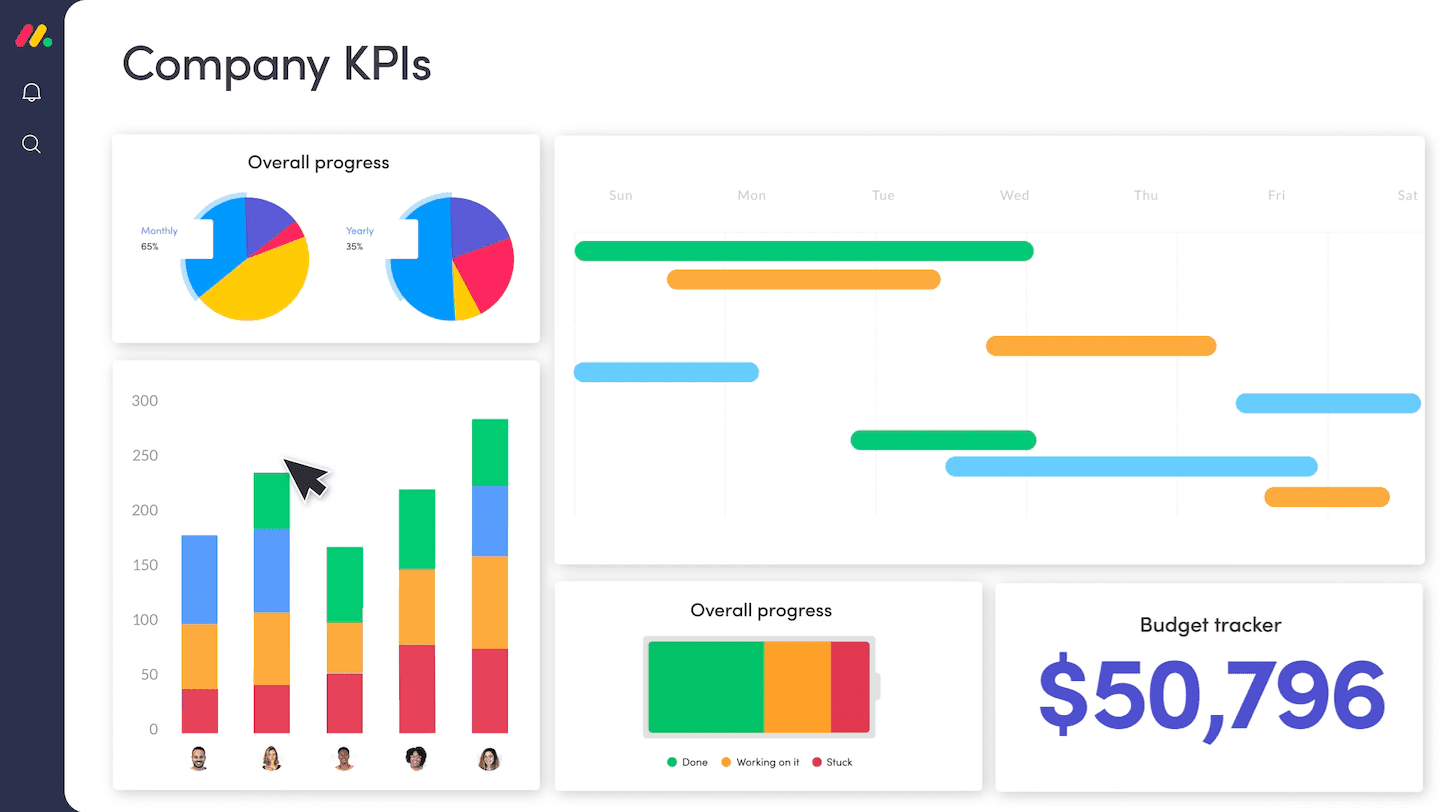 Asana 的用户评论将其界面描述为直观且不拥挤,并且经常提到其易用性。
Asana 的用户评论将其界面描述为直观且不拥挤,并且经常提到其易用性。
对 Asana 的评论还经常提到,他们喜欢能够在任务/子任务上添加注释和评论,而不是必须私下给受让人发消息或发送电子邮件。 Asana 的“待办事项”列表格式似乎是最受用户欢迎的视图,紧随其后的是日历视图。 用户还表示,每日项目通知和通过电子邮件发送的每日任务列表大纲有助于他们保持进度。
关于 Asana 最一致的抱怨是用户不能将多个人分配给一项任务。 用户还希望改进 Asana 的导出功能和文件存储系统。 许多人还发现 Asana 定价和计划的结构令人困惑。
Monday.com 用户最常称赞该工具无需使用多个应用程序和协作平台即可完成工作。 他们还表示,他们受益于对任务和项目进行颜色编码的能力,并且 Monday.com 提供的定制水平是无与伦比的。
Monday.com 用户还表示,他们可以从客户电话支持团队获得快速帮助,而且他们很少遇到任何停机时间或加载 Monday.com 的问题。 Monday 还提供了大量视频教程,清楚地解释了如何使用他们的软件。
然而,Monday.com 用户不喜欢它不提供免费版本的事实,并且大多数人对最实惠的基本计划不满意。 他们还经常提到过度拥挤的界面和有限的自动化功能可能会导致混乱和沮丧。
获胜者:体式
移动应用
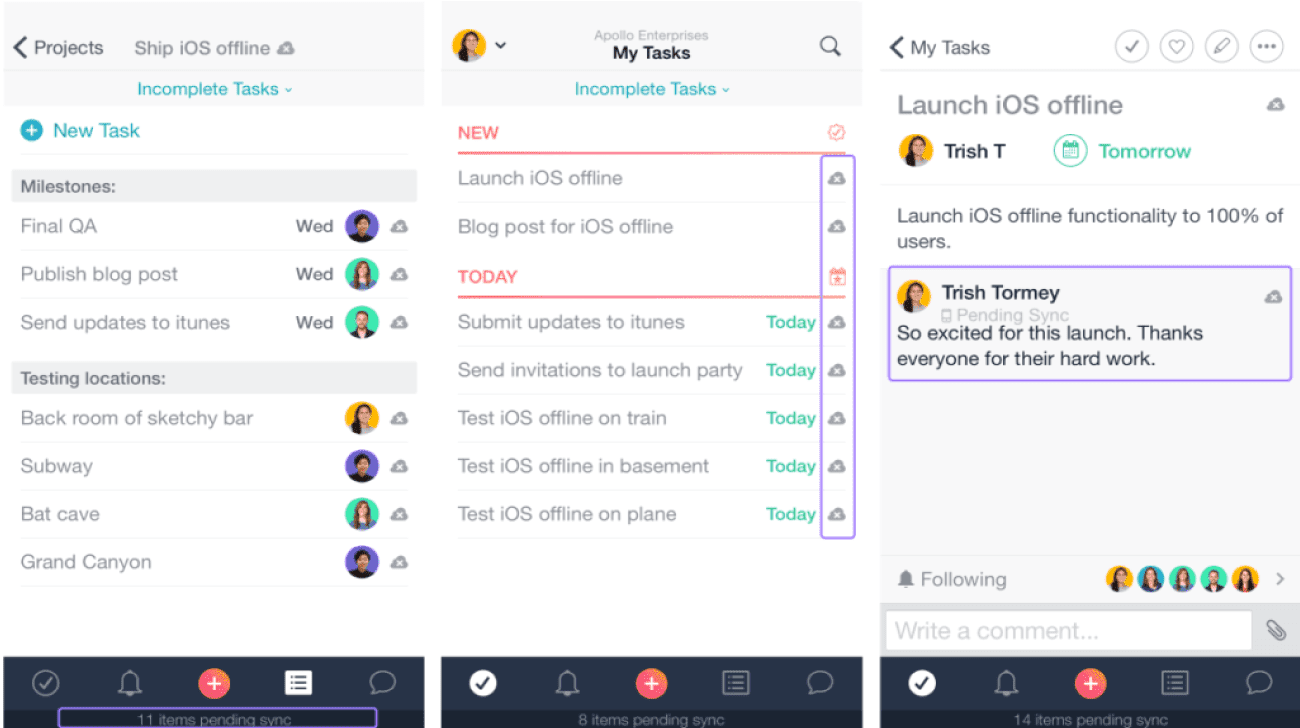 Monday.com 和 Asana 都提供与 Apple iOS 和 Android 兼容的移动应用程序。
Monday.com 和 Asana 都提供与 Apple iOS 和 Android 兼容的移动应用程序。
Asana 的移动应用程序包括:
- 实时推送通知
- 任务创建/分配
- 任务优先级
- 任务评论
- 任务审批
Asana 的移动应用程序不提供强大的文档可访问性和编辑选项,并且不提供与其桌面版本相同数量的查看选项。
Monday.com 的移动应用程序包括:
- 董事会订阅
- 可定制的实时推送通知
- 董事会创建
- 任务状态更新
- 与免费的屏幕共享应用程序集成
- 清单视图
- 用户标签/提及
- 实时数据同步
- 任务评分
虽然与桌面版本一样,Monday.com 的移动应用程序可能会过于拥挤,但它提供的桌面版本比 Asana 的移动应用程序更好。
获胜者:星期一.com
Monday.com vs Asana 定价和计划
虽然比较星期一与体式成本不应该是您决定的唯一因素,但下面的价格比较表和有关免费计划的信息将帮助您确定哪个选项提供最佳价值。
Asana 有免费版本吗?
Asana 相对于 Monday.com 的最大优势在于它免费向用户提供基本计划。 与许多其他免费版本的团队管理软件不同,基本计划不会吝啬基本功能。
它还提供其高级计划的 30 天免费试用,而其他工具的试用仅持续一到两周。
但是请注意,按年计费是支付 Asana 的唯一方式——没有按月支付的选项。
Monday.com 有免费版本吗?
虽然 Monday.com 提供 14 天免费试用,但在撰写本文时,Monday.com 没有免费版本。
对于许多公司来说,缺乏免费版本和相对较短的免费试用期是使用 Monday vs Asana 的最大障碍。
但是,Monday.com 的定价比 Asana 的定价要灵活一些,因为它让用户有机会在按月或按年计费之间进行选择,每年的计费可为公司节省 18%。
星期一 vs 体式定价层
Asana 总共提供四个计划:基本、高级、商业和企业。
付费计划要求在总共 30 个用户以下购买 5 个用户,在 31 个及以上用户购买 10 个用户。
Monday.com 还提供四种计划:Basic、Standard、Pro 和 Enterprise,定价从 5 到 200+ 不等。
| 特征 | Monday.com 基本计划 | Monday.com 标准计划 | Monday.com 专业计划 | Monday.com 企业计划 | 体式基本计划 | 体式高级计划 | 体式商业计划 | 体式企业计划 |
| 成本 | 8 美元/月 39 美元/年 | 10 美元/月 49 美元/年 | 16 美元/月 79 美元/年 | 联系 Monday.com 获取定价 | 自由 | 10.99 美元用户/月 | 24.99 美元用户/月 | 联系 Asana 了解价格 |
| 用户数 | 从 5-200+ 中选择块 | 从 5-200+ 中选择块 | 从 5-200+ 中选择块 | 从 5-200+ 中选择块 | 最多 15 个用户 | 无限制,30 岁以下 5 个用户块购买,30 岁以上 10 个用户块购买 | 无限制,30 岁以下 5 个用户块购买,30 岁以上 10 个用户块购买 | 无限制,以 5 个用户为一组购买 |
| 访客访问 | 不能与客人共享板 | 可与 4 位客人共享板 | 无限板共享 | 无限板共享 | 没有客人 | 无限免费客人 | 无限免费客人 | 无限免费客人 |
| 董事会意见 | 看板视图 | 时间线、日历、图表和地图视图 | 时间线、日历、图表和地图视图 | 时间线、日历、图表和地图视图 | 列表、日历和看板视图 | 列表、日历、板和时间线视图、自定义字段、创建私人项目 | 列表、日历、板、工作量和时间线视图、自定义字段、创建私人项目 | 列表、日历、板、工作量和时间线视图、自定义字段、创建私人项目 |
| 集成 | X | 每月 250 次集成 | 每月 25,000 次集成 | 每月 250,000 次集成 | 基本应用程序集成 | 基本应用程序集成 | 高级应用集成 | 高级应用集成,阻止原生集成 |
| 储存空间 | 5GB 存储空间 | 50GB 存储空间 | 无限存储 | 无限存储 | 需要应用集成 | 需要应用集成 | 需要应用集成 | 需要应用集成 |
| 任务依赖 | ✓ | ✓ | ✓ | ✓ | X | ✓ | ✓ | ✓ |
| 子任务创建 | ✓ | ✓ | ✓ | ✓ | ✓ | ✓ | ✓ | ✓ |
| 将多个用户分配给一项任务 | ✓ | ✓ | ✓ | ✓ | X | X | X | X |
| 本机时间跟踪工具 | X | X | ✓ | ✓ | X | X | X | X |
| 预制项目模板 | ✓ | ✓ | ✓ | ✓ | ✓ | ✓ | ✓ | ✓ |
| HIPAA 合规性 | X | X | X | ✓ | X | X | X | X |
| 单点登录 | X | X | X | ✓ | X | ✓ | ✓ | ✓ |
哪个更好:Monday.com 还是 Asana?
对于正在寻找项目管理工具的项目经理,Asana 是我们在周一与 Asana 对决中获胜者的选择,这些工具主要用于连接按不同时间表工作的远程团队成员。
虽然 Monday.com 提供了高水平的定制和众多视图选项,但它更适合试图跟踪大量需要大量外部协作的同时进行的、高度详细的项目的内部团队。
Asana 是一个简单的项目管理工具,它更专注于确保单个团队成员完成分配给他们的任务,以便项目能够向前推进。 团队协作仍然在 Asana 中进行,但只有在个别团队成员完成任务之后。
想知道在您做出最终决定之前,Asana 如何与其他项目管理工具相媲美吗?
我们对 Basecamp 与 Asana 的头对头比较调查了 Asana 的功能与有史以来第一个创建的工作流管理平台之一相比的优势。
